
Excel斜表头的做法
6页1、Excel斜表头的做法,实用哦分享 Excel斜表头的做法,实用哦斜表头的做法: 方法一: 做法; 1、选中单元格,点格式,单元格,边框,先选中细实线型(见图二),再点斜线(见图三),再选中稍粗点的实线(见图四),再点外边框的图标(见图五),这样边框就画成了; 2、再选中该单元格,点格式,对齐,水平对齐选中常规或靠左;垂直对齐,选中分散对齐(上下位置不紧张时,选居中更好); 3、输入班级,按ALT+回车;再输入姓名; 4、分别在姓名和班级前面加空格,使字放在适当位置。 方法二: 图一 做法: 1、选中单元格,点格式,单元格,边框,先选中细实线型(见图二),再点斜线(见图三),再选中稍粗点的实线(见图四),再点外边框的图标(见图五),这样边框就画成了; 2、再选中该单元格,点格式,对齐,水平对齐及垂直对齐均选中分散对齐(上下位置不紧张时,选居中更好); 3、输入“姓名班级”,把字号选为18号; 4、选中“姓名”,右键,设置单元格格式,选中下标;选中“班级”,右健,设置单元格格式,选中上标; 方法三: 做法: 1、选中单元格,点常用工具栏中的边框工具(见图七)而加上外框; 2、点视图/工具
2、栏/绘图,点一下绘图工具栏中的直线工具(见图八,点击后光标会变成细十字形)后再在单元格里用带十字的光标画第一条斜线,然后再点一次直线工具,再画第二条斜线;直线的长短或位置不合要求,可单击该线段,按住左键即可拖动线段移动位置,再把光标放到两端的园圈上按住左键拖动即可调整线段长度和方向; 3、选中单元格,点格式/单元格/对齐,水平对齐和垂直对齐都选为两端对齐; 4、在单元格里输入“学科级别年份”,把光标放到“学科”字后面,按ALT+ENTER,再把光标放到“级”字后面,按ALT+ENTER,再把光标放到“别”字后面,按ALT+ENTER; 5、在“学科”前面、“别”前面和“年份”后面加空格,把学科、级别和年份调整到适当的位置; 6、调整单元格的高和宽及斜线的位置,使表头更好看些。 方法四: 做法: 1、选中单元格,点常用工具栏中的边框工具(见图十)而加上外框; 2、点视图/工具栏/绘图,点一下绘图工具栏中的直线工具(见图十一,点击后光标会变成细十字形)后再在单元格里用带十字的光标画第一条斜线,然后再点一次直线工具,再画第二条斜线; 3、点视图/工具栏/绘图工具栏中的“文本框”(横排的)工具
《Excel斜表头的做法》由会员桔****分享,可在线阅读,更多相关《Excel斜表头的做法》请在金锄头文库上搜索。
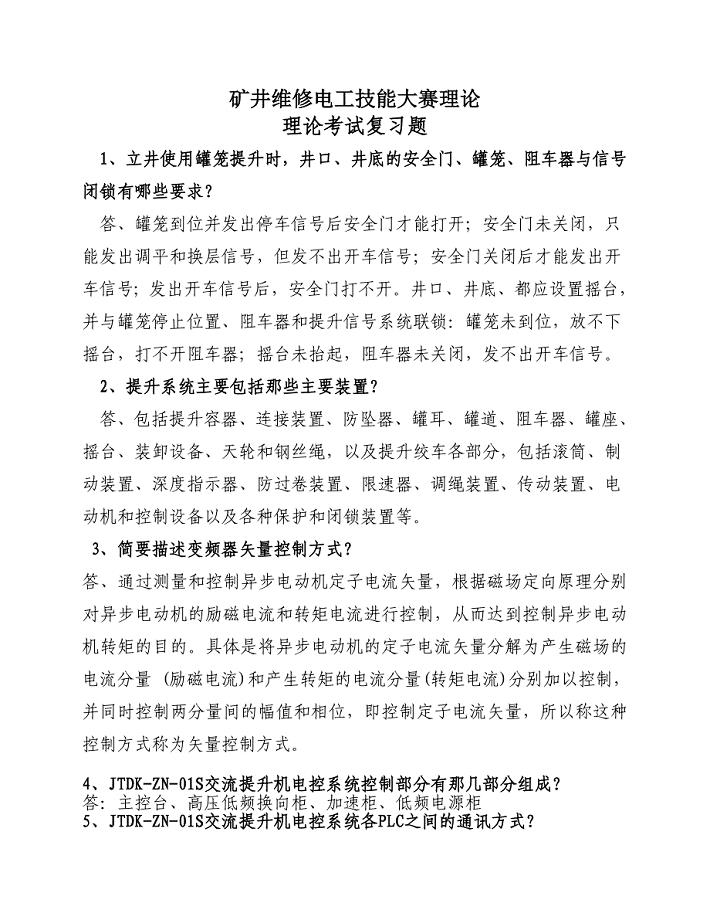
矿井维修电工技能大赛理论复习题
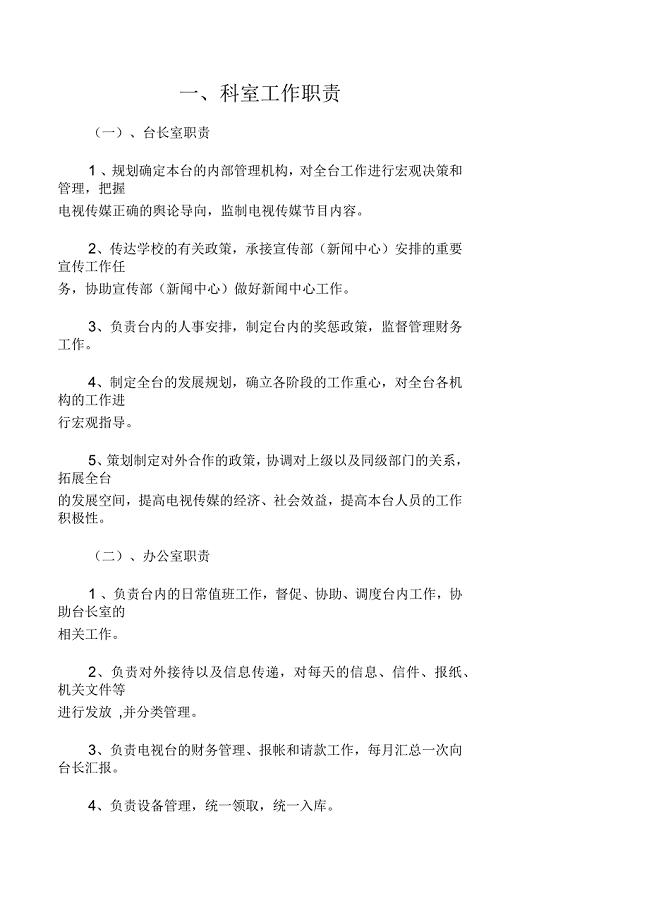
电视台管理制度
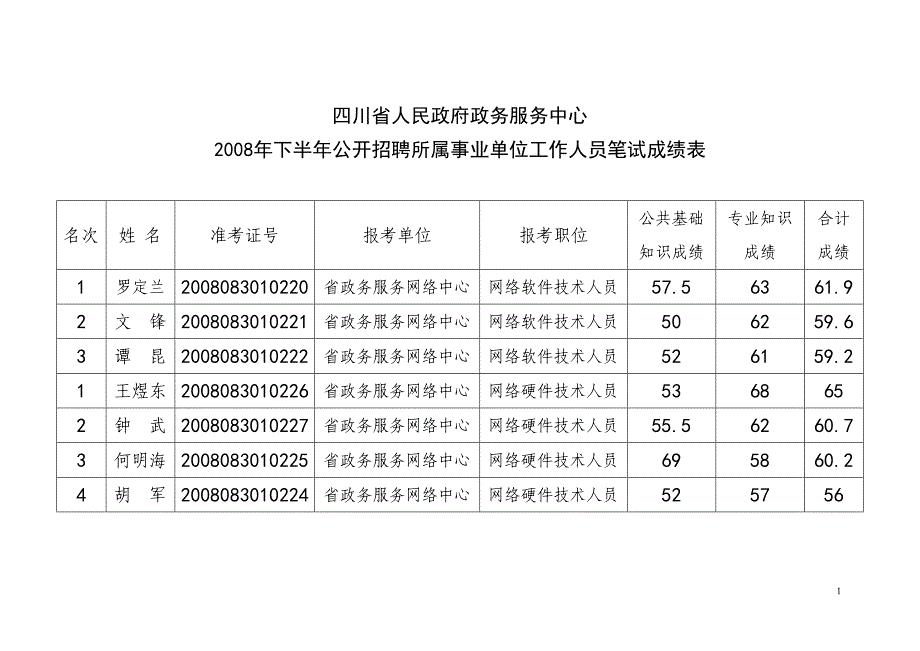
四川省人民政府政务服务中心
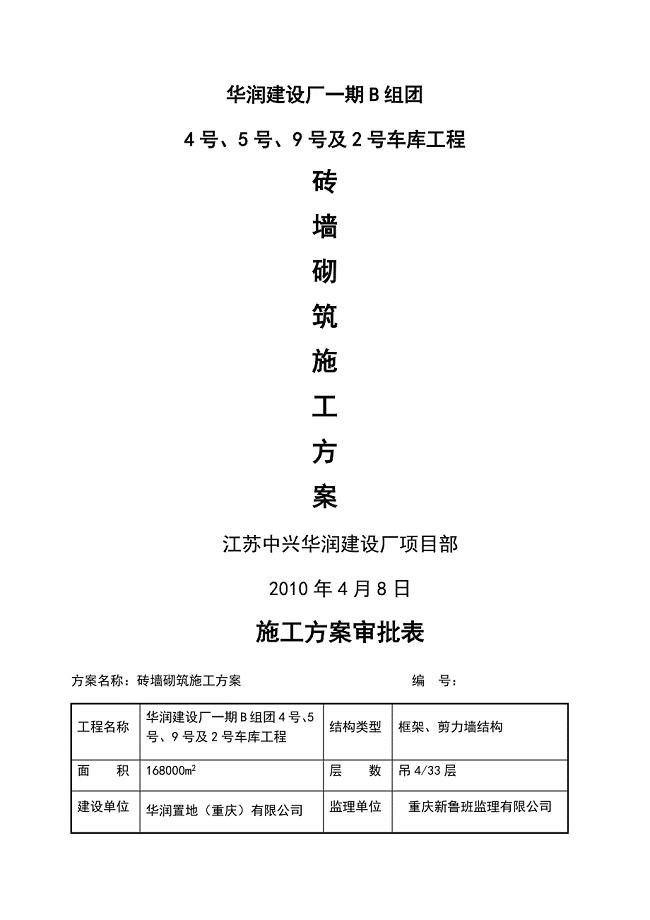
砖墙砌筑专项施工方案设计
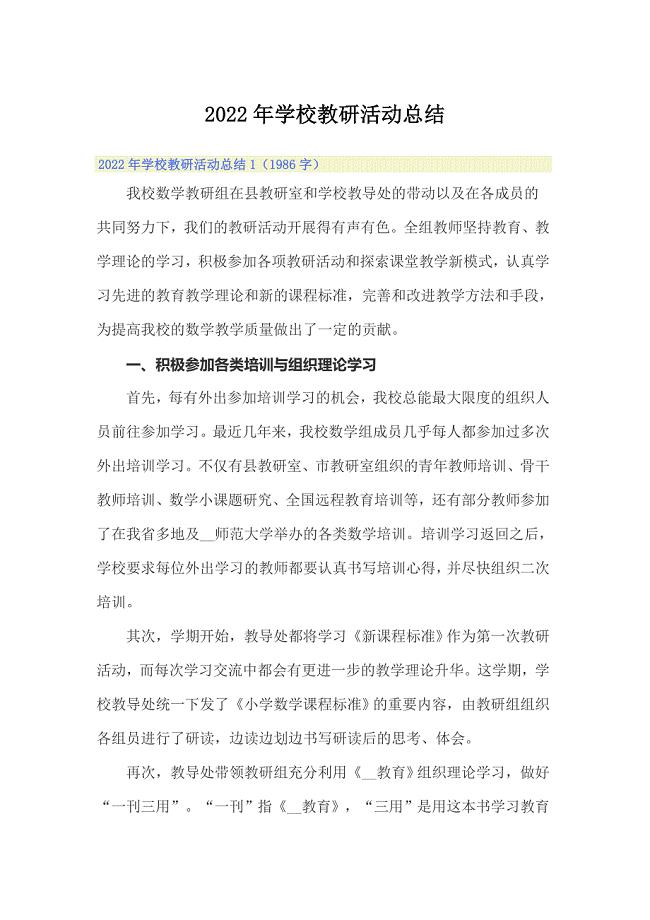
2022年学校教研活动总结
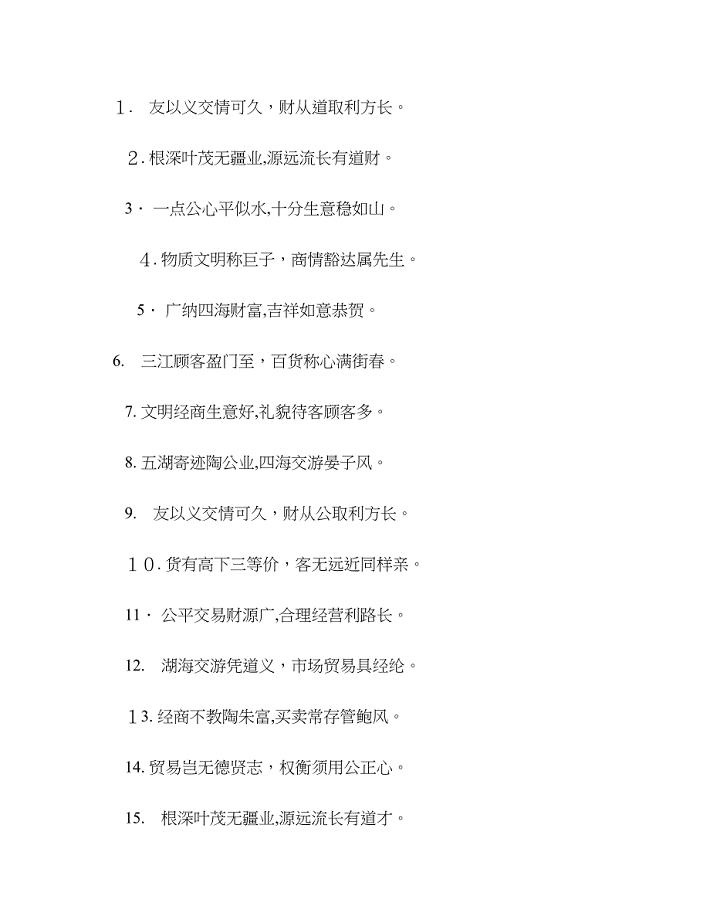
经典的开业祝贺词
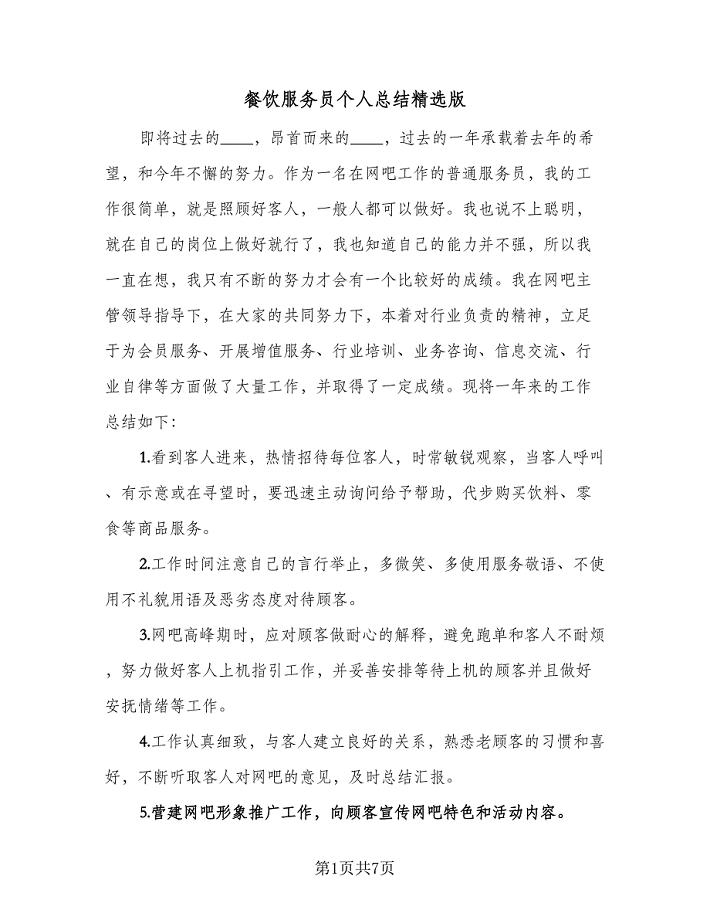
餐饮服务员个人总结精选版(2篇).doc
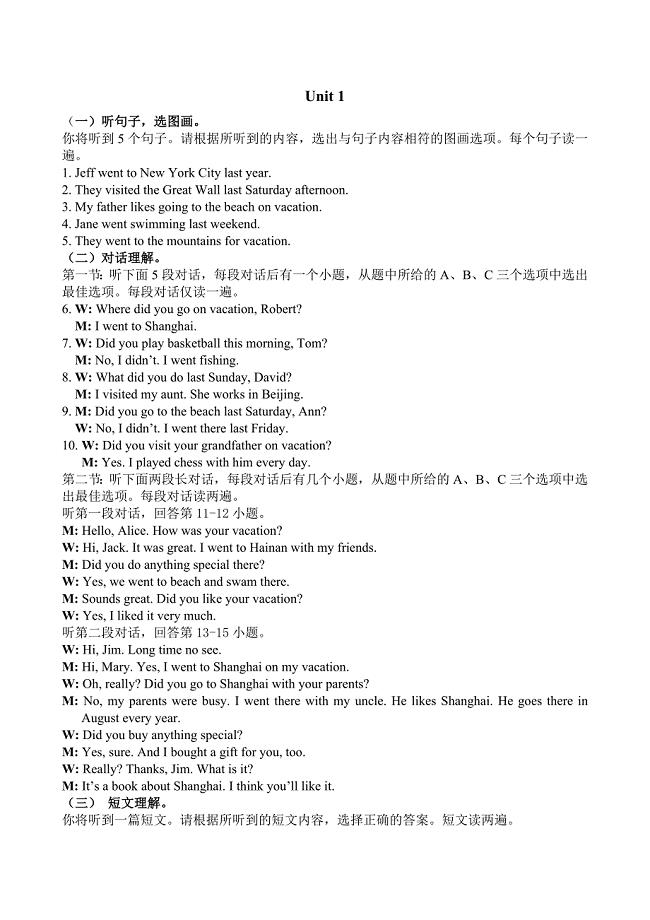
13-14上八年级新目标玉林(YLG)听力材料
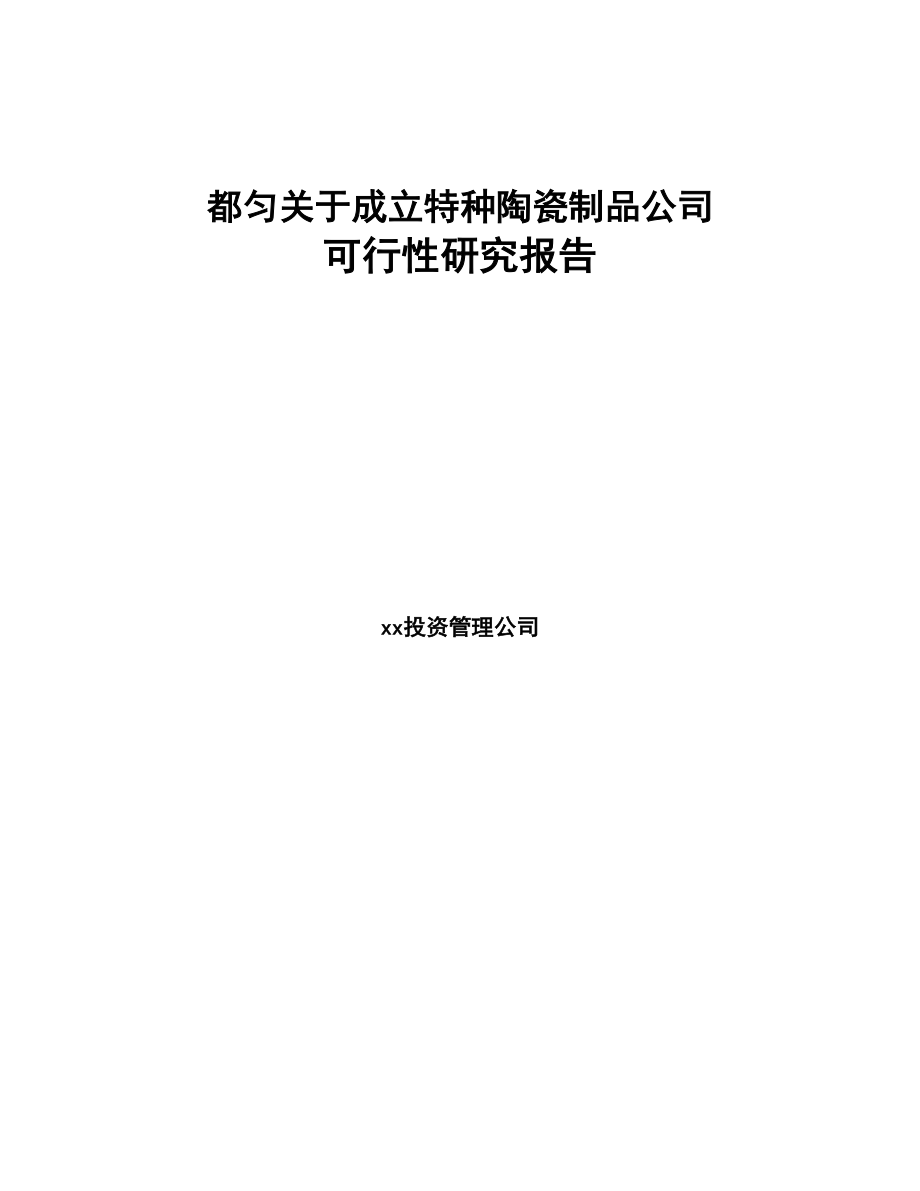
都匀关于成立特种陶瓷制品公司可行性研究报告(DOC 82页)

苏教版五年级上册平行四边形的面积数学教案
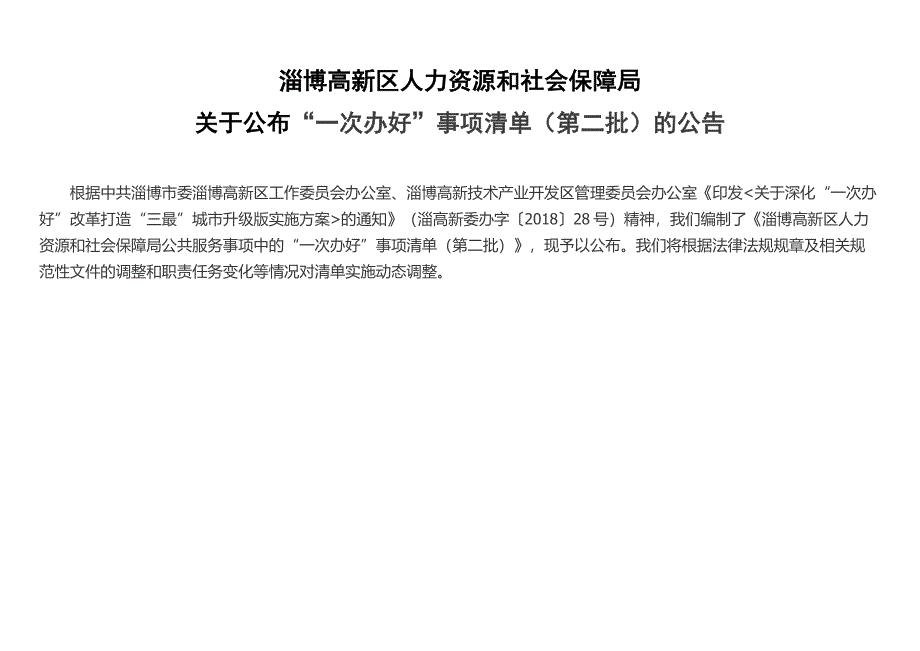
淄博高新区人力资源和社会保障局
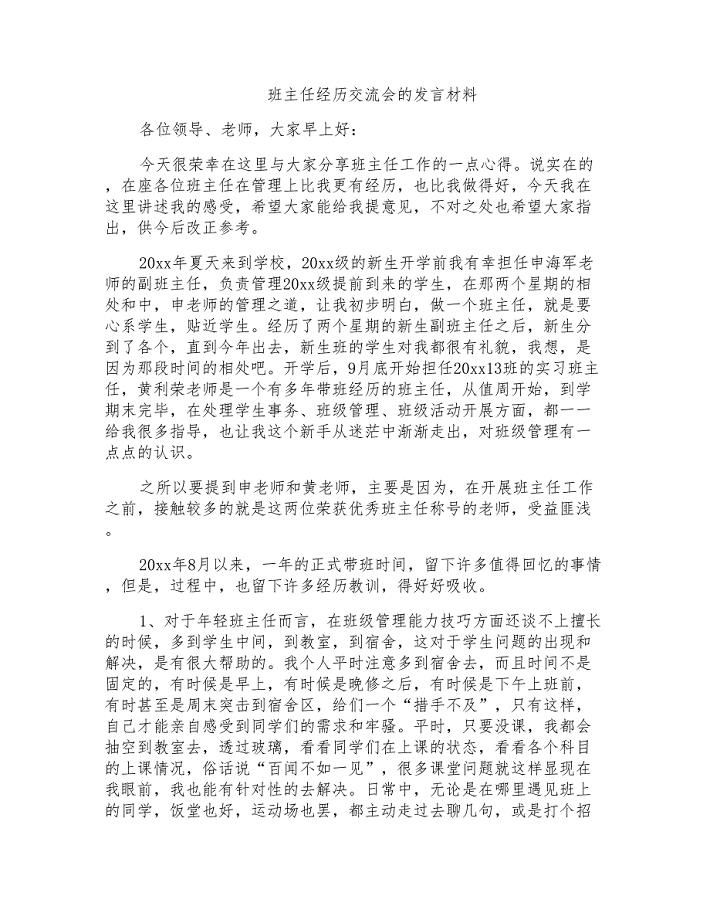
班主任经验交流会的发言材料

新能源园林机械生产基地项目商业计划书写作模板-招商融资代写

高中生学涯规划指导手册
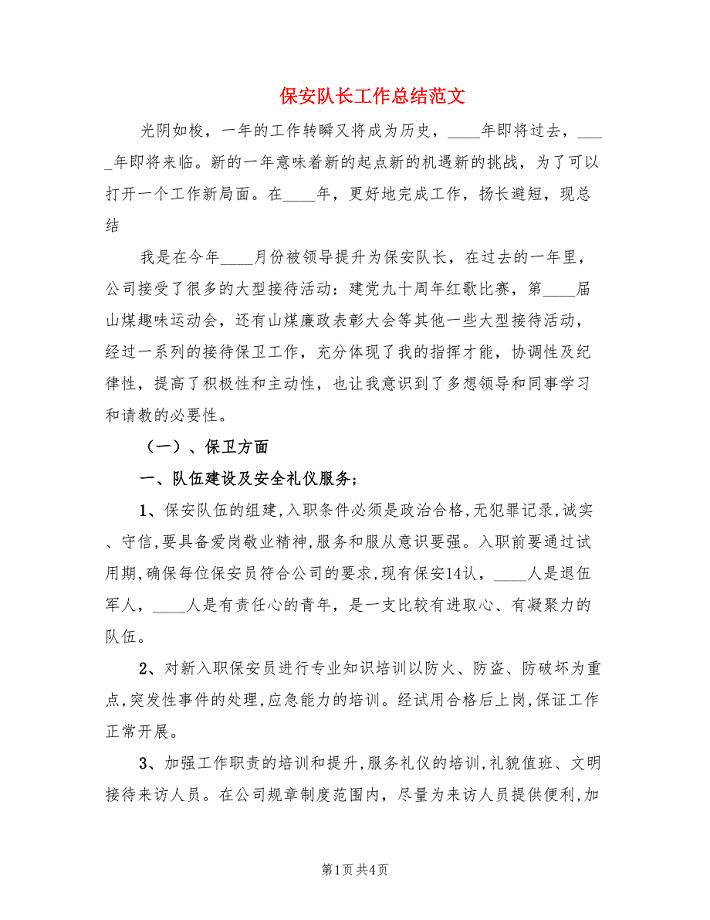
保安队长工作总结范文.doc
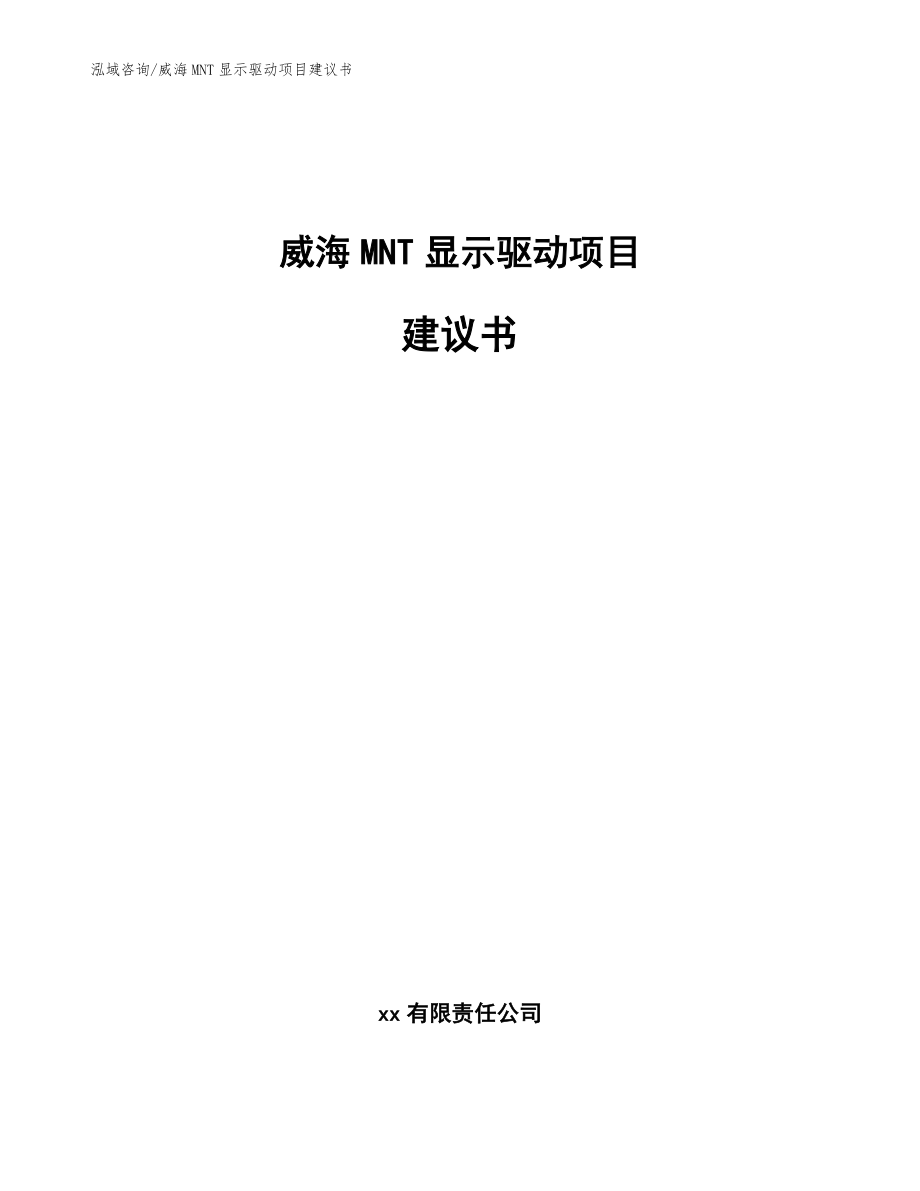
威海MNT显示驱动项目建议书_模板范文
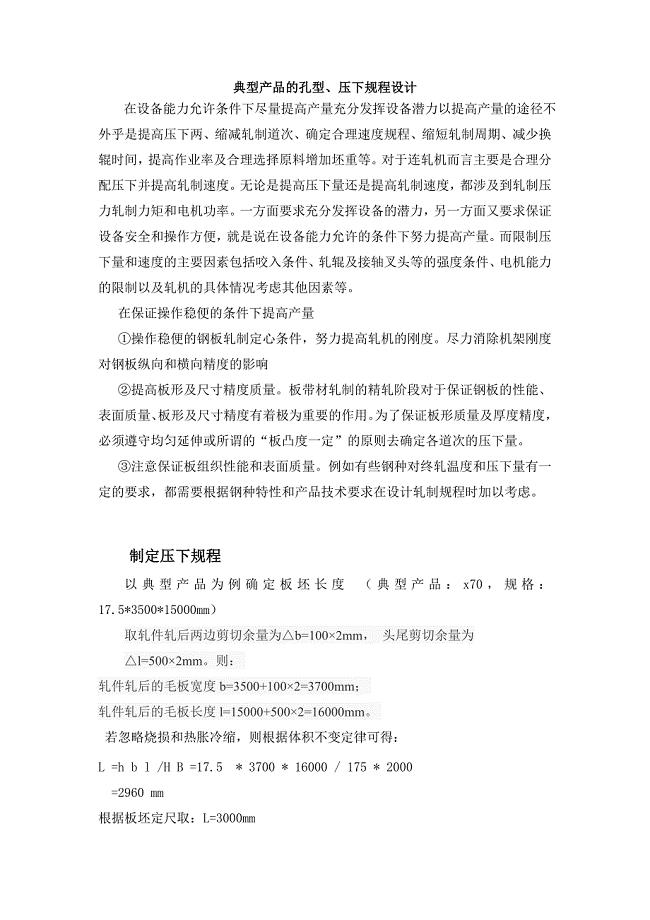
第五章轧制规程的计算
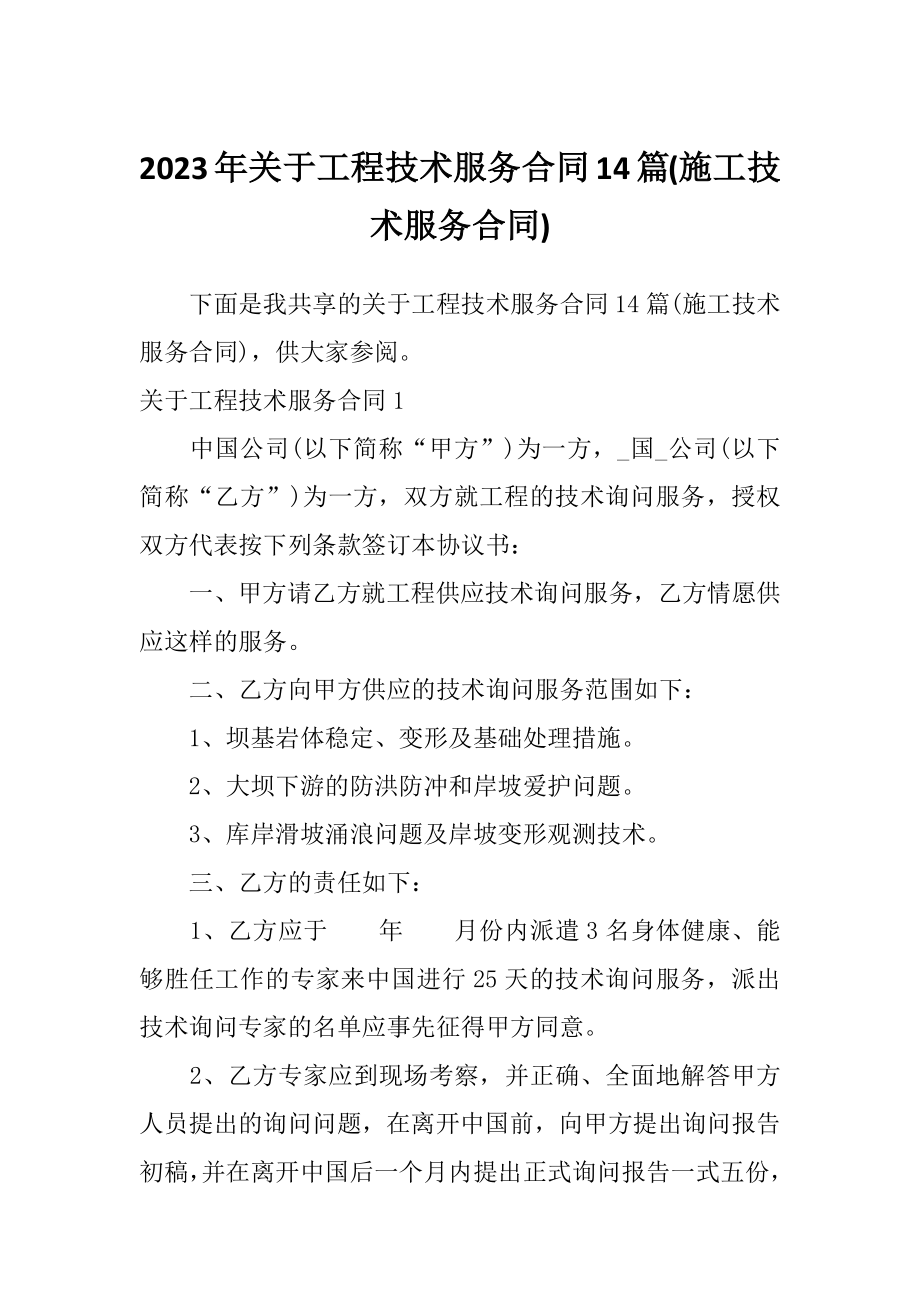
2023年关于工程技术服务合同14篇(施工技术服务合同)
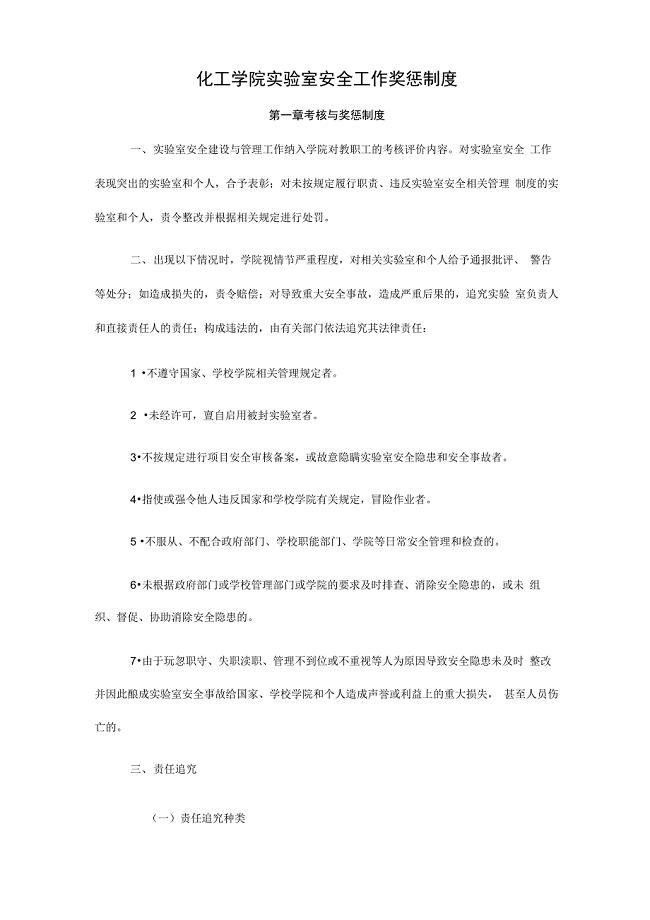
化工学院实验室安全工作奖惩制度
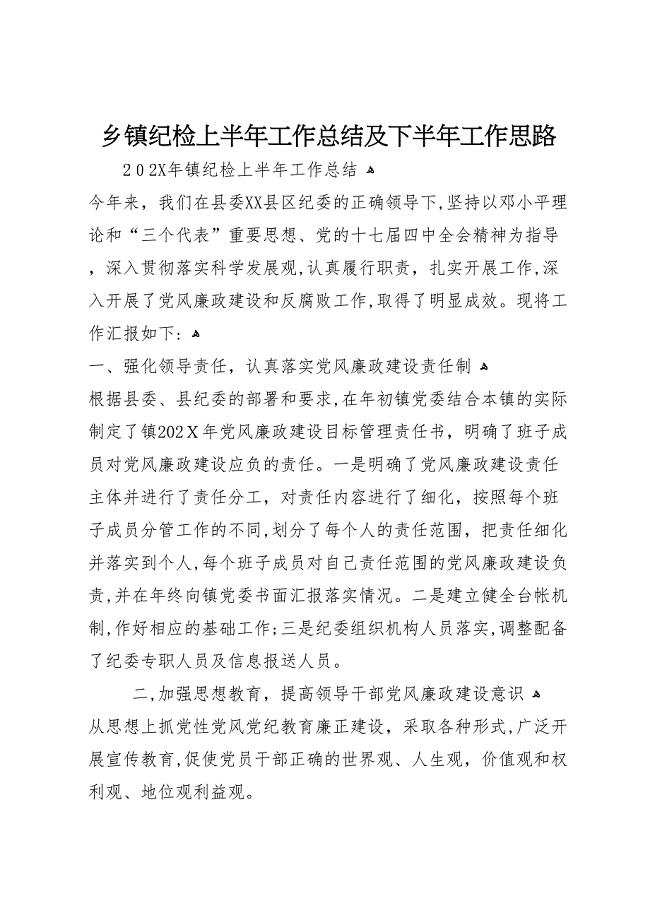
乡镇纪检上半年工作总结及下半年工作思路
 海底捞——服务制胜
海底捞——服务制胜
2023-05-23 5页
 国虹塑胶绩效考核制度
国虹塑胶绩效考核制度
2023-04-19 3页
 PZ006-A2服务中心客户服务管理工作检查及考核标准
PZ006-A2服务中心客户服务管理工作检查及考核标准
2024-02-26 6页
 信息化管理工作考核奖惩办法
信息化管理工作考核奖惩办法
2023-11-01 6页
 尾矿库监理规划范本
尾矿库监理规划范本
2023-10-11 47页
 吃货大食堂攻略之菜谱大全
吃货大食堂攻略之菜谱大全
2024-02-15 4页
 服务员、迎宾、传菜员绩效考核项目及方法_-_副本_-_副本
服务员、迎宾、传菜员绩效考核项目及方法_-_副本_-_副本
2023-09-09 2页
 关于做好班主任工作考核和2007级学生班主任配备工作的
关于做好班主任工作考核和2007级学生班主任配备工作的
2022-11-04 2页
 2011年最新医院聘用合同书(范本)
2011年最新医院聘用合同书(范本)
2023-12-06 7页
 2004年下半年员工绩效考核方案
2004年下半年员工绩效考核方案
2023-12-09 6页

